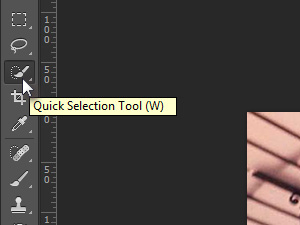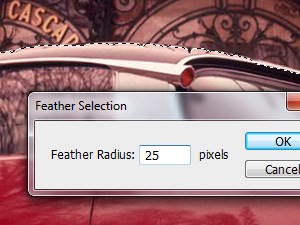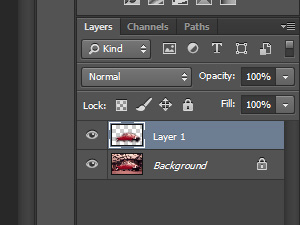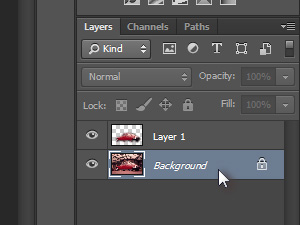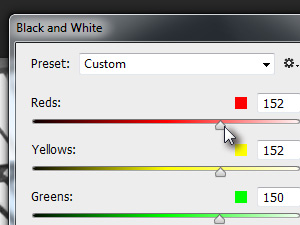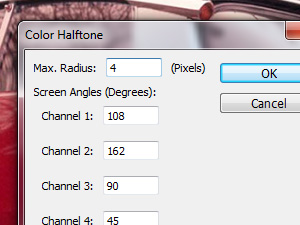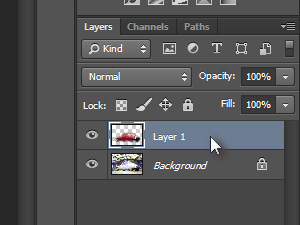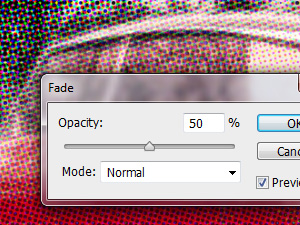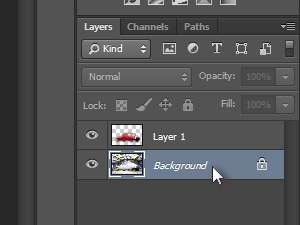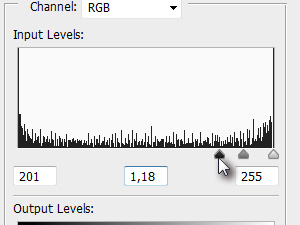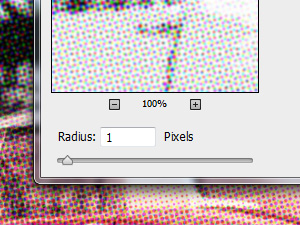1.,, åbne et billede med et objekt og du vil udsætte i en flot halftone måde.2.,,, vælge, hurtig udvælgelse værktøj (w for et tastatur genvej).,, hvordan man bruger hurtig udvælgelse i photoshop, 3.,,, udvælge objekt og du vil udsætte.,, 4.,,, på menuen, klik, udvælge, ændre og vælge, fjer... i fjer udvælgelse vindue der fjer radius på 25, pixel og klik, ok,.,,. 5.,,, presse, ctrl, (kommando i macos) og j, der på samme tid at kopiere deres valg til et nyt lag.,,, 6.,,, nu vælge den oprindelige lag (se billedet). [z.lesson 2042), 7.,,, på menuen, klik, billede, justeringer og vælge, sort og hvid,,, lege med schneider lidt, og når du kan lide, hvad du ser, klik, ok,.,, sort og hvidt billede i photoshop, 8.,,, det er sådan det ser ud på dette punkt. 9.,,, på menuen, klik, filter, opbrydning og vælge farve halftone... i den nye farve halftone vindue at vælge den samme eller lignende forhold, som jeg gjorde, og klik, ok,.,, 10.,,, se tæt på.,, 11.,,, vælge den dobbelte lag med f7 nøgle vil gøre lag palet synlige eller usynlige., 12.,,, presse, ctrl, (kommando i macos) og f, samtidig med at bruge de sidste anvendes filter på de nuværende lag.,,, farve halftone i vores sag.,,, 13.,,, på menuen, klik, redigere og vælge, blegne, i fade vindue, der er uklarhed til 50%, og klik, ok,. ved hjælp af fade det reducerede den sidste anvendes filter /virkning af en halvdelen (50%), 14.,,, nu vælge den oprindelige lag.,, 15.,,, presse, ctrl, (kommando i macos) og l, samtidig med at åbne et vindue. jer alle tre slider til højre (se billede) og klik, ok,.,, 16.,,, på menuen, klik, filter, tåge, og vælger, gaussisk tåge... i gaussisk sløre indstillinger vindue, radius, 1, pixel og klik, ok,.,, 17.,,, og du er færdig!,, drej billede til en tegneserie, 18.,,,,, se.